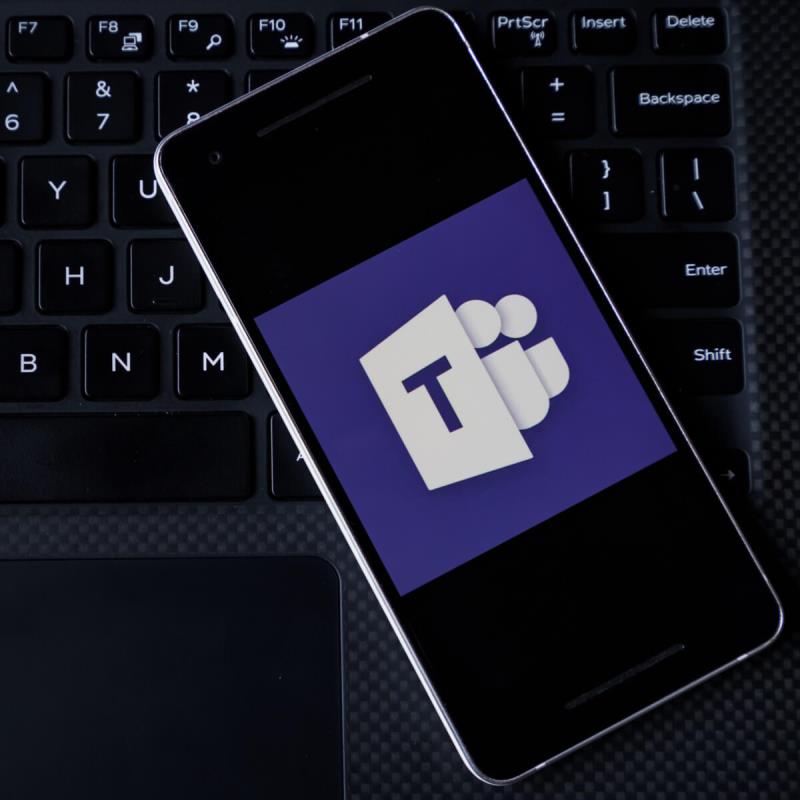
Ако користите Мицрософт Теамс, али не можете да приступите услузи, дубоко удахните јер не можете ништа да урадите поводом тога. Услуга је недостајала већ дуже време за кориснике широм света.
Многи корисници пријављују да се Мицрософт Теамс изненада руши приказујући кодове грешака 500 или 503 . Као резултат тога, многи корисници не могу чак ни да се пријаве на своје налоге.
Мицрософт је признао проблем
Добра вест је да је Мицрософт већ признао проблем и потврдио да његови инжењери раде на трајном решењу.
We’re investigating an issue where users may be unable to access Microsoft Teams. We’re reviewing systems data to determine the cause of the issue. More information can be found in the Admin center under TM202916
Како да поправите грешке Мицрософт Теамс 500/503
Ако заиста морате да се пријавите на свој налог и не можете да чекате да Мицрософт примени исправку, можете да погледате наше детаљне водиче за решавање проблема о овим специфичним грешкама:
Мицрософт заиста мора да реши овај проблем што је пре могуће. Мицрософт Теамс има преко 20 милиона активних корисника и већина њих су пословни корисници. Очигледно, сваки прекид рада или технички проблеми могу потенцијално довести до финансијског губитка.
Пратићемо ово питање и ажурирати овај пост чим нове информације буду доступне.

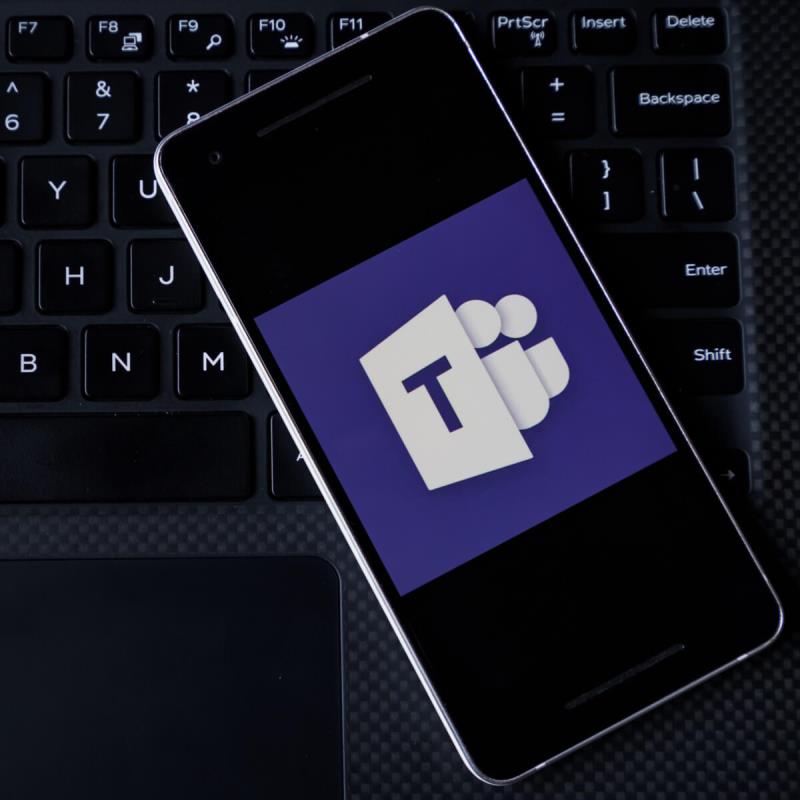
![Мицрософт Теамс код грешке 503 [РЕШЕНО] Мицрософт Теамс код грешке 503 [РЕШЕНО]](https://blog.webtech360.com/resources3/images10/image-182-1008231237201.png)

























